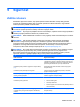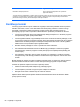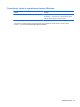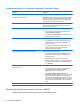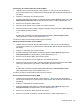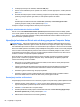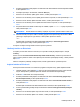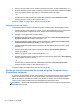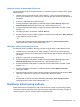User Guide - Windows 8
8. Kad se to od vas zatraži, ponovo upišite novu lozinku za potvrdu, a zatim pritisnite tipku enter.
9. Da biste sačuvali promjene i izašli iz uslužnog programa Computer Setup, kliknite ikonu Save
(Sačuvaj) u donjem lijevom uglu ekrana, a zatim pratite uputstva na ekranu.
– ili –
Koristite tipke sa strelicama da biste odabrali File (Datoteka) > Save Changes and exit
(Sačuvaj promjene i izađi), a zatim pritisnite tipku enter.
Promjene će stupiti na snagu kada se računar ponovno pokrene.
Uklanjanje DriveLock zaštite
Za uklanjanje DriveLock zaštite u uslužnom programu Computer Setup, pratite sljedeće korake:
1. Uključite računar i zatim pritisnite esc dok se na dnu ekrana prikazuje poruka „Press the ESC
key for Startup Menu“ (Pritisnite tipku ESC da biste otvorili izbornik za pokretanje).
2. Pritisnite f10 kako biste ušli u Computer Setup.
3. Koristite pokazivački uređaj ili tipke sa strelicama kako biste odabrali Security (Sigurnost) >
DriveLock (DriveLock), a zatim pritisnite tipku enter.
4. Koristite pokazivački uređaj ili tipke sa strelicama kako biste odabrali stavku Set DriveLock
Password (Postavi DriveLock lozinku), a zatim pritisnite enter.
5. Koristite pokazivački uređaj ili tipke sa strelicama da biste odabrali interni tvrdi disk, a zatim
pritisnite enter.
6. Koristite pokazivački uređaj ili tipke sa strelicama da biste odabrali Disable protection
(Onemogući zaštitu).
7. Upišite svoju glavnu lozinku, a zatim pritisnite tipku enter.
8. Da biste sačuvali promjene i izašli iz programa Computer Setup, kliknite ikonu Save (Sačuvaj),
a zatim slijedite uputstva na ekranu.
– ili –
Koristite tipke sa strelicama da biste odabrali File (Datoteka) > Save Changes and exit
(Sačuvaj promjene i izađi), a zatim pritisnite tipku enter.
Promjene će stupiti na snagu kada se računar ponovno pokrene.
Korištenje funkcije Automatski DriveLock programa Computer Setup
(Postavljanje računara)
U okruženju sa više korisnika možete postaviti lozinku za Automatski DriveLock. Kad je omogućena
lozinka za Automatski DriveLock, za vas će biti izrađena nasumična korisnička lozinka i glavna
lozinka za DriveLock. Kad bilo koji korisnik unese akreditiv za lozinku, ista nasumična korisnička
lozinka i glavna lozinka za DriveLock biće upotrijebljena za otključavanje diska.
NAPOMENA: Morate imati administratorsku lozinku za BIOS da biste mogli pristupiti funkcijama
Automatskog DriveLocka.
86 Poglavlje 9 Sigurnost